![]() Рассмотрим основные действия, который можно предпринять для развёртывания Microsoft Office 2013 ProPlus с использованием мощного инструмента - System Center 2012 Configuration Manager.
Рассмотрим основные действия, который можно предпринять для развёртывания Microsoft Office 2013 ProPlus с использованием мощного инструмента - System Center 2012 Configuration Manager.
Для начала выложим дистрибутив Office 2013 на сетевой ресурс, например \\Path\to\Distr\Microsoft\Office\2013\ProPlus\x86\ru\
Перейдём по указанному пути и вызовем центр развёртывания MS Office нехитрой командой:
setup.exe /admin
Программа установки Office будет запущена в специальном режиме, в котором мы сможем задать все предпочтительные настройки, которые должны быть в дальнейшем использованы на всех компьютерах при установке Office 2013.
На первой вкладке, расположение установки я предпочитаю оставлять по умолчанию, добавляю лишь название организации:
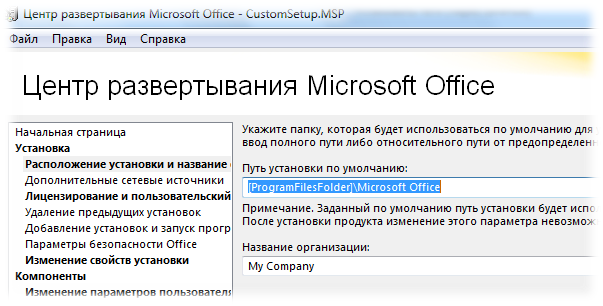
Далее перейдём к пункту “Лицензирование и пользовательский интерфейс”. Здесь можно отметить лишь то, что развёртывание приложения будет происходить в тихом режиме и без запроса согласия с лицензионным соглашением. Ключ не указываем, так как в нашем случае он будет взят с сервера лицензирования Office KMS.
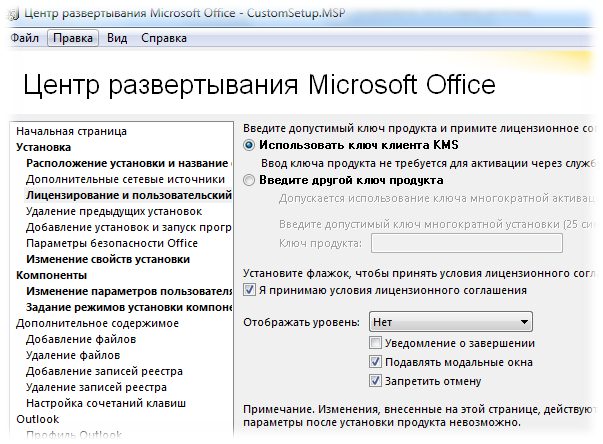
Третьим шагом запретим перезагрузку после установки, добавив свойство SETUP_REBOOT с параметром Never.
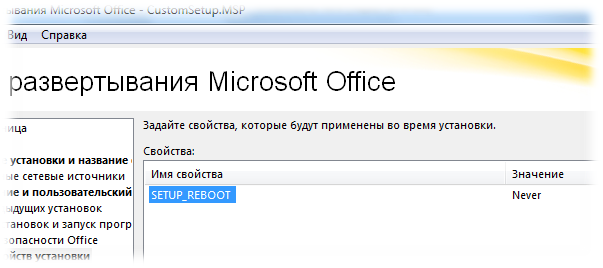
Возможные значения свойства SETUP_REBOOT:
AutoAlways — всегда запускать перезагрузку. Не выводить приглашение для пользователя.
Always — всегда запрашивать перезагрузку по завершении работы программы установки.
IfNeeded — запрашивать перезагрузку по завершении работы программы установки, если установка требует перезагрузки (значение по умолчанию).
AutoIfNeeded — запускать перезагрузку, если программа установки требует перезагрузки. Не выводить приглашение для пользователя.
Never — никогда не запускать и не запрашивать перезагрузку.
Четвёртым шагом, лишим наших пользователей первоначальной настройки MS Office при первом запуске. Будет появляться только доброжелательное окошко с предложением выбора темы оформления. По скриншоту понятно, что я предпочитаю отключить всё то, что хоть как-то может смутить неподготовленного пользователя.
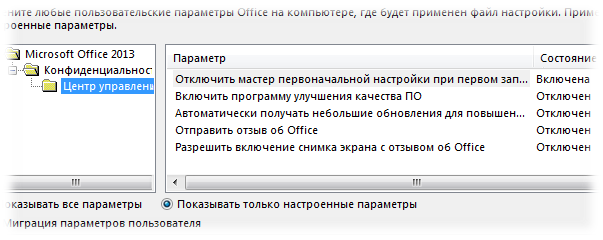
Режимы установки компонент в данном примере я оставил по умолчанию…
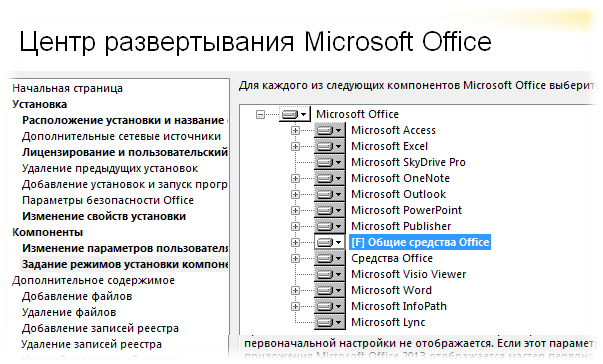
Последним этапом сохраним все наши настройки в каталог \Updates\ с именем, например, CustomSetup.MSP
Сохранять нужно именно в Updates, чтобы при запуске setup.exe в конфигурации по умолчанию использовалась наша кастомизация.
Откроем консоль SCCM 2012 и запустим мастер создания приложений…
На первом шаге мастера, установим переключатель “Вручную задать сведения о приложении”
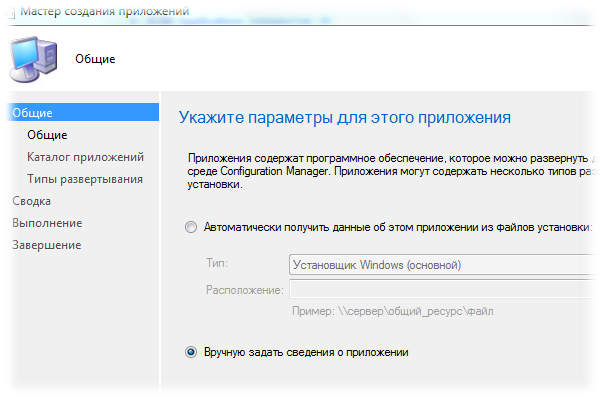
На втором шаге создания приложения укажем основные сведения о приложении.
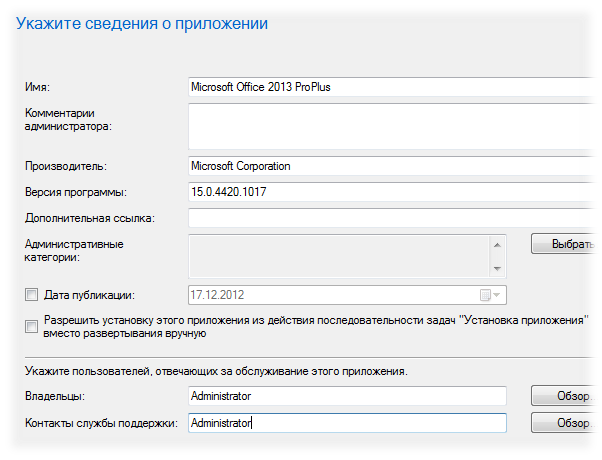
т.к. нет планах устанавливать MS Office через Application Catalog, оставляю всё по умолчанию.
В создании типа развёртывания, опять введём все данные о приложении вручную.
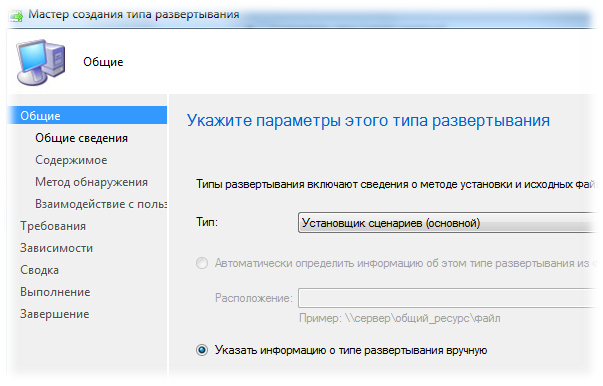
Укажем месторасположение нашего содержимого. С программой установки всё понятно, можно просто указать Setup.exe, а для программы удаления нужно создать конфигурационный файл, в котором будут указаны параметры удаления MS Office.
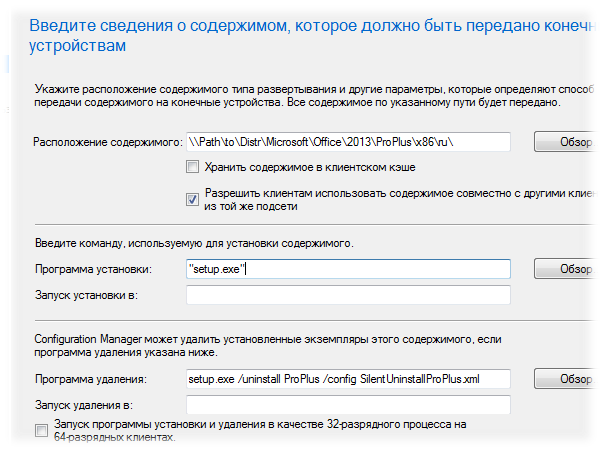
Пример моего конфигурационного файла для "тихого" удаления:
<Configuration Product="ProPlus"> <Display Level="none" CompletionNotice="no" SuppressModal="yes" AcceptEula="yes" /> <Setting Id="SETUP_REBOOT" Value="Never" /> </Configuration>
Идентификатор своего продукта вы сможете узнать в файле "редакция.ww\config.xml". В моём случаи, редакция ProPlus, от того и каталог носит название proplus.ww. В конфигурационном файле, в первой строчке будет так же прописан идентификатор. Эта информация также может быть полезна при создании приложений для Visio или Project.
![]()
Далее укажем методы обнаружения MS Office. В нашем случае нужно будет указать 2 ключа реестра с соединителем ИЛИ, для X86 и X64 операционных систем:
HKLM\SOFTWARE\Microsoft\Windows\CurrentVersion\Uninstall\{90150000-0011-0000-0000-0000000FF1CE} HKLM\SOFTWARE\Wow6432Node\Microsoft\Windows\CurrentVersion\Uninstall\{90150000-0011-0000-0000-0000000FF1CE}
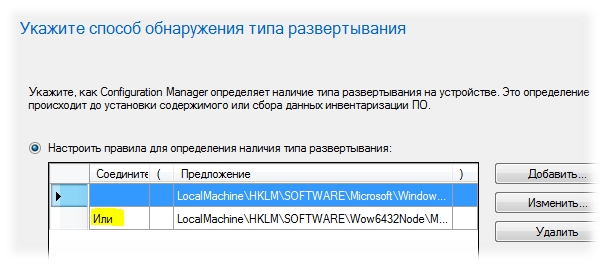
На экране настроек взаимодействия с пользователем укажем параметры ориентированные на установку на уровне системы
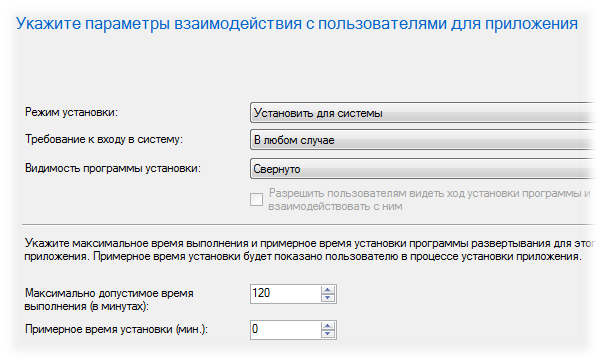
И наконец, на последнем этапе, разрешим устанавливать Office 2013 только на Windows 7, т.к. на более старые системы нет возможности установить новый офисный пакет. После того как появится поддержка новых систем Windows 8, я откорректирую своё приложение.
После того как приложение создано, можно добавить его в последовательность задач установки ОС в категорию приложений.
Настройка развёртывания MS Visio и MS Project выполняется аналогичным образом.
 RSS - Записи
RSS - Записи
Приветствую, Автор! Отличный русскоязычный HowTo, хотя я в демо среде использовал другой метод развёртывания, но идея та же.
Есть небольшой вопрос: у меня при текущей настройке "Программы удаления" не срабатывает удаление через Software Center, а срабатывает в таком варианте setup.exe /uninstall ProPlusr /config .\proplus.ww\SilentUninstallProPlus.xml.
У Вас срабатывает удаление приложения с опубликованными в статье настройками?
Файл "SilentUninstallProPlus.xml" у меня находится рядом с "Setup.exe", поэтому в приведённом примере и строка удаления без указания дополнительного каталога.
Если Вы файл "SilentUninstallProPlus.xml" в каталог "proplus.ww", то Вам нужно использовать свою строчку для удаления.
В Центр ПО я не публиковал, но удаления проверял на обязательных развёртываниях, всё работало.
Спасибо Автору! Подскажите, если на станциях политиками прописан UAC, то будет SCCM-2012 устанавливать Офис-2013 или нужно что то дополнительно указывать при создании приложения/пакета SCCM-2012 ?
В рассмотренном примере приложение разворачивается для системы, то есть задача развёртывания будет выполняться в контексте LocalSystem, поэтому никаких заморочек с UAC быть не должно.
Также смотрите:
Подготовка дистрибутива Microsoft Lync 2013 SP1 к автоматическому развёртыванию.
https://blog.it-kb.ru/2014/09/24/preparation-distribution-microsoft-lync-2013-sp1-to-automatic-silent-installation-deployment-with-sccm-or-gpo/#comment-26161
А если у Вас возникает ошибка при желании изменить существующий MSP Office 2013:
"“Unhandled exception: NodeType get property called for OXmlNode with null interface”"
Error Saving MSP File in OCT
https://patrickhoban.wordpress.com/2015/03/19/1525/
Здравствуйте! Устанавливаю MS Office 2013, но при удалении предыдущей версии (2010) не удаляется MS SharePoint Workspace 2010 и в панели удаления программ так и висит MS Office 2010 + установленный 2013. Как выкорчевать этот 2010 полностью?
При удалении использую строчку: setup.exe /uninstall PROPLUS /dll OSETUP.DLL /config \\путь_от_сервера_до_конфига\uninstall.xml (конфиг для удаления был взят из данной статьи).
Решил задачу другим способом. Путём создания TaskSequence и отдельных шагов на удаление 2010 версии используя дистрибутив 2010 версии, и шага на установку приложения 2013 версии. Удаление прошло гладко и чисто.
Дмитрий, можете поподробней о вашем метгоде ? У меня тоже частично удалятеся Офис 2010. Уже указала SCCM путь на другой дистрибутив, и xml ему подсунула, но все равно, так и висит в Programs and Features прежний Офис с новым
Всем доброго времени суток.
Конечно немного некропост, но вдруг кому поможет.
Разворачивал MSO2013 x86.
Хотелось бы уточнить, что:
Обнаружение срабатывает по
GUID MSI {90150000-0012-0000-0000-0000000FF1CE}
берётся из office64ww.msi или же открытым текстом из office64ww.xml.
Моя строка удаления продукта
setup.exe /uninstall Standard /config "standard.ww\silentuninstall.xml"
Где соответственно файл "silentuninstall.xml" лежит в каталоге "standard.ww" каталога дистрибутива офисного пакета.
P.S. Поскольку при удалении пакета необходима перезагрузка, то при развёртывании я указал "Уведомить пользователя о перезагрузке".
Ещё раз спасибо автору инструкции.